教你如何運用u盤安裝win10
發布時間:2018-12-01 文章來源:xp下載站 瀏覽:
|
U盤的稱呼最早來源于朗科科技生產的一種新型存儲設備,名曰“優盤”,使用USB接口進行連接。U盤連接到電腦的USB接口后,U盤的資料可與電腦交換。而之后生產的類似技術的設備由于朗科已進行專利注冊,而不能再稱之為“優盤”,而改稱“U盤”。后來,U盤這個稱呼因其簡單易記而因而廣為人知,是移動存儲設備之一。現在市面上出現了許多支持多種端口的U盤,即三通U盤(USB電腦端口、iOS蘋果接口、安卓接口)。 怎么使用u盤安裝win10系統,u盤安裝win10的步驟操作起來其實并不會很復雜,但還是會有許多的朋友是知道該如何操作的,不過不知道也沒有關系先喔,因為小編這將u盤進行安裝win10系統的方法來分享給你們。 最近小編發現有小伙伴想知道使用u盤進行安裝win10系統的方法,然后小編就花了些時間來了解這個,所以,現在小編就來給大家簡單介紹一下u盤安裝win10系統的方法。 需要準備的工具: 1.U盤一個,大于4G 2.小白一鍵重裝系統軟件,官網下載地址:http://www.xiaobaixitong.com 具體步驟: 一、制作U盤啟動盤并下載系統鏡像 1.把U盤插到電腦USB接口,運行小白一鍵重裝系統軟件,切換到U盤啟動——點擊U盤模式。  安裝win10圖解詳情-1 2.勾選你的U盤點擊一鍵制作啟動U盤,選擇UEFI/BIOS雙啟動 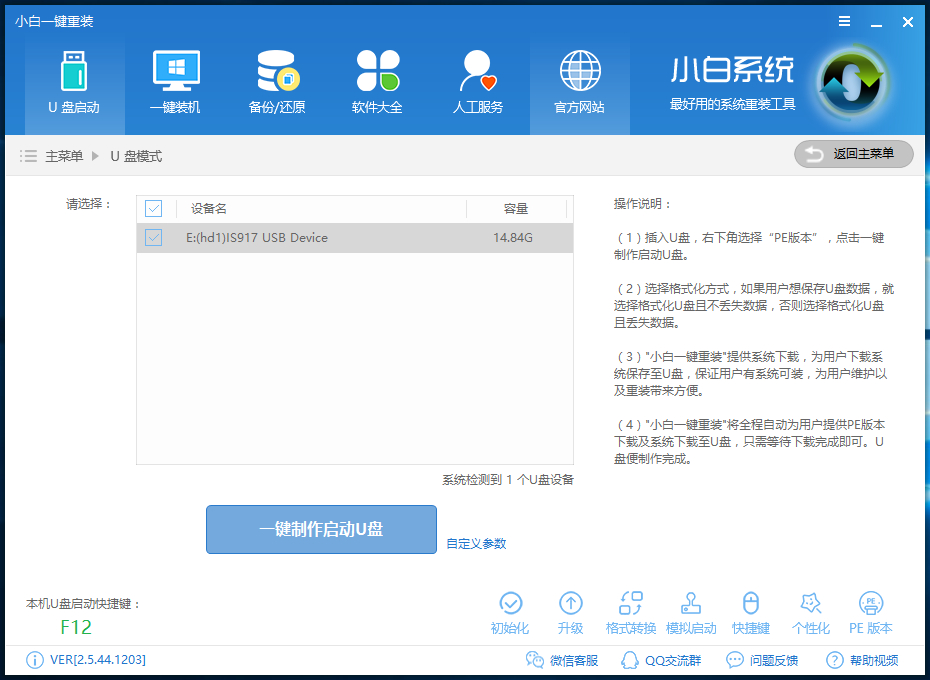 u盤圖解詳情-2 3.PE選擇高級版,版本的說明大家可以點擊查看說明。  u盤安裝win10圖解詳情-3 4.大家看情況選擇格式化丟失數據還是不丟失。 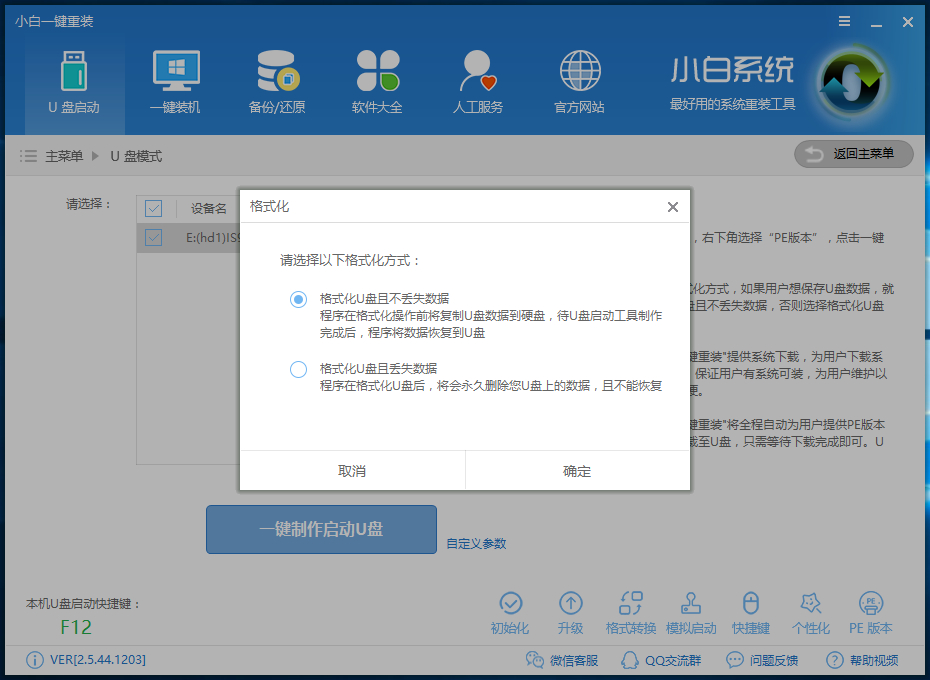 安裝win10圖解詳情-4 5.這個點擊下載需要安裝的系統鏡像文件,我們是重裝Win10系統,點擊勾選Win10系統后點擊下載系統且制作U盤。 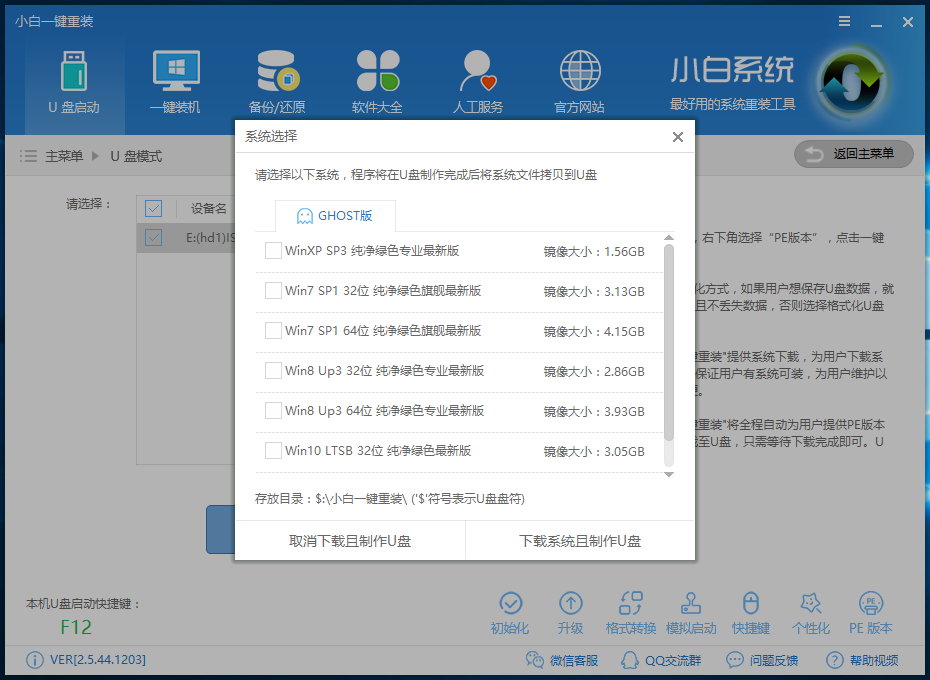 win10圖解詳情-5 6.開始下載PE鏡像及選擇的Win10系統安裝鏡像文件,耐心等待即可。 7.下載完成后開始制作U盤啟動盤,不用我們手動操作,等待它自動完成后即可,如圖制作完成。 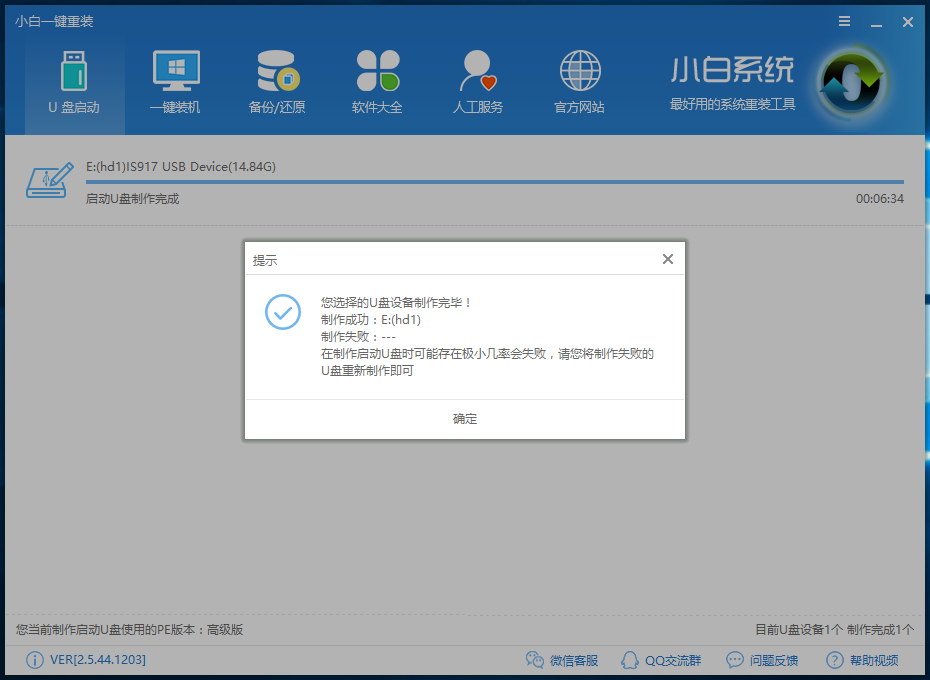 u盤安裝win10圖解詳情-6 二、重啟電腦進入BIOS重裝系統 1.重啟電腦在開機時不停地按快捷鍵,在調出來的界面選擇USB的選項,(有些沒有寫USB)就是你的U盤。進入到PE選擇界面選02進入PE系統。一鍵U盤啟動快捷鍵可以在U盤啟動盤制作工具里面查詢,或者在電腦開機時屏幕下方會出現短暫的按鍵提示,帶boot對應的按鍵既是啟動快捷鍵。 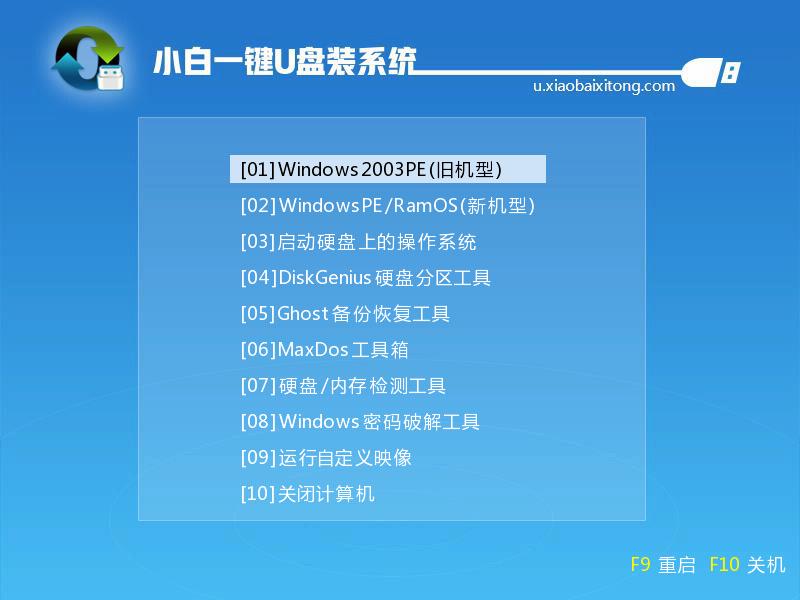 u盤圖解詳情-7 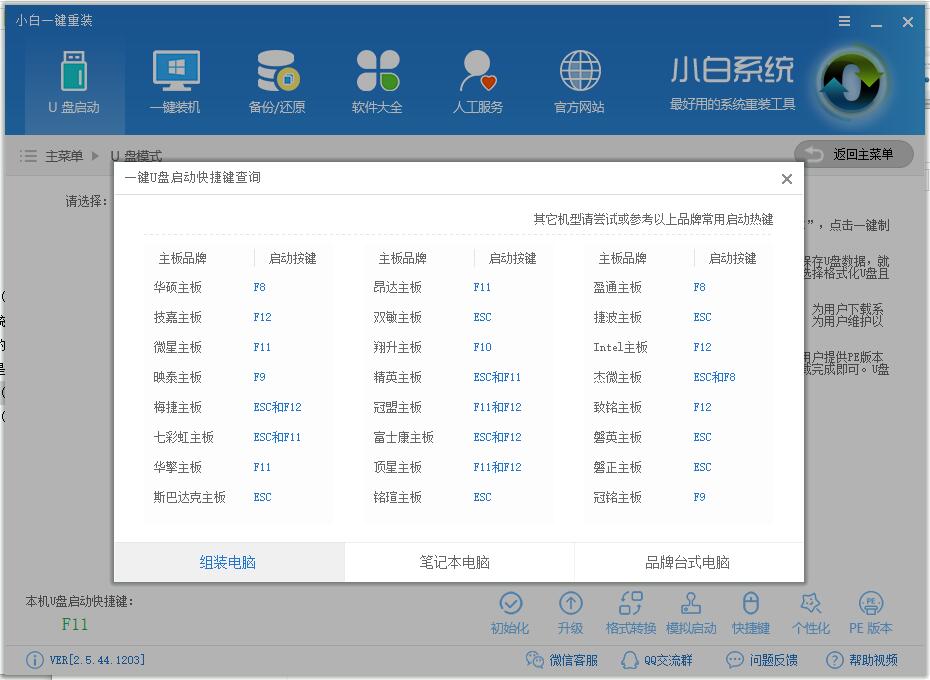 安裝win10圖解詳情-8 2.進入到PE系統桌面后會自動彈出PE裝機工具,這里勾選需要裝的Win10系統,目標分區選擇你的系統盤(一般為C盤),之后點擊安裝系統。 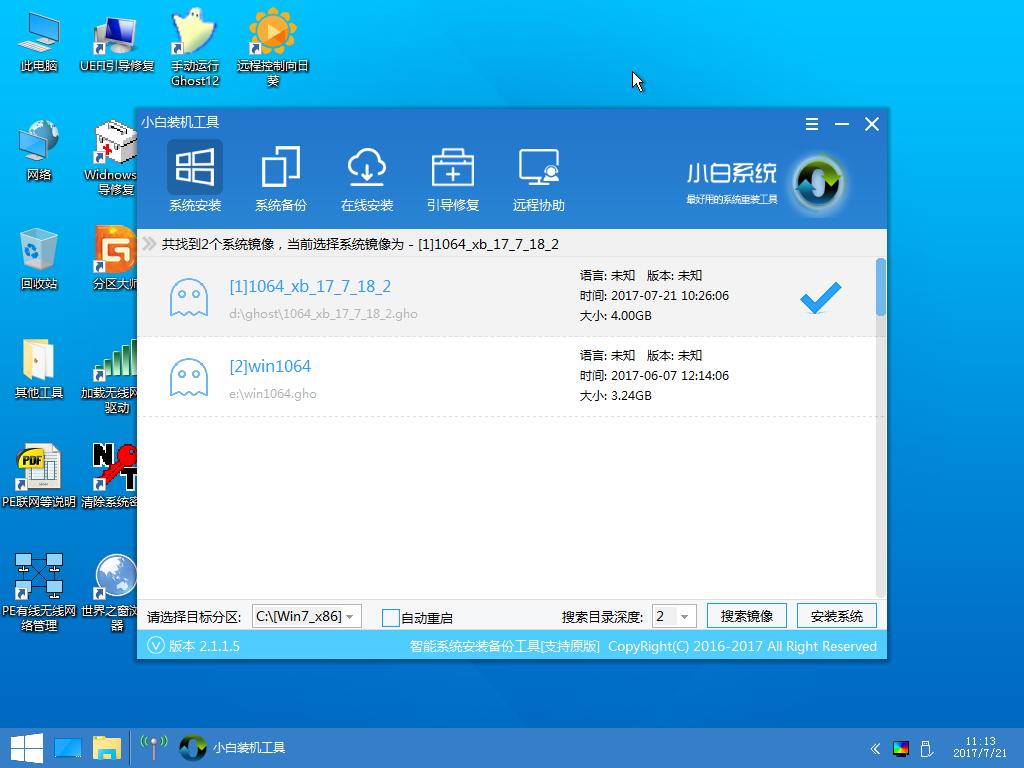 win10圖解詳情-9 3.進入系統的安裝過程,這里不用操作,耐心等待完成后重啟電腦即可進入下一步的安裝。 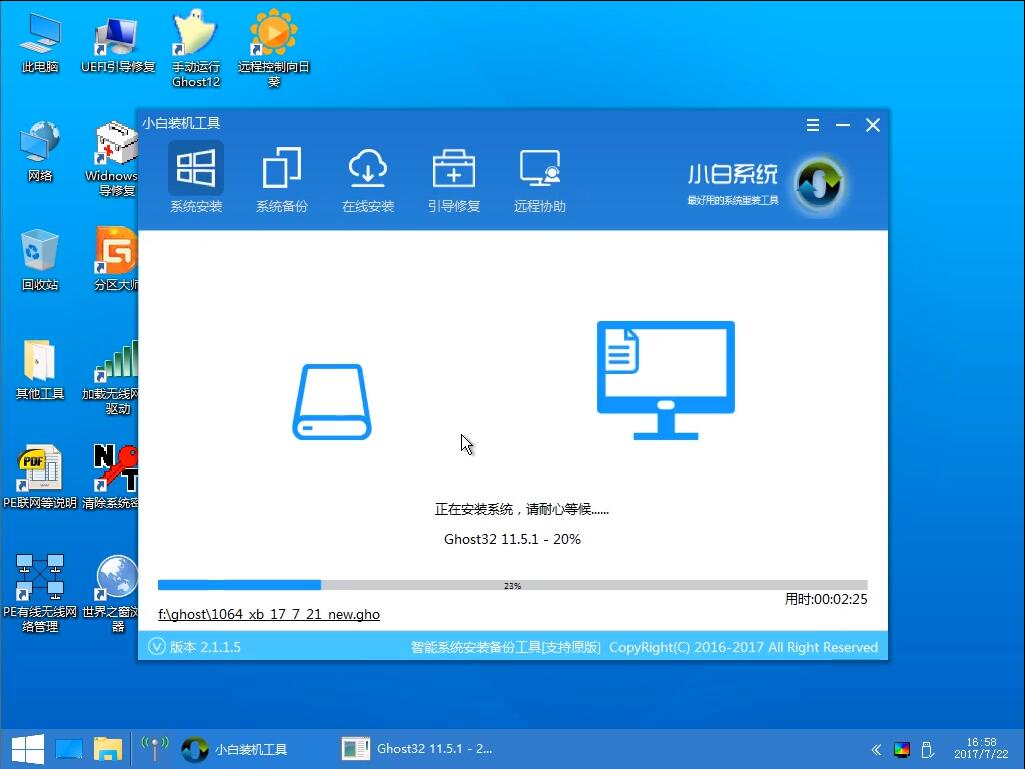 u盤圖解詳情-10 4.上面的步驟完成后重啟電腦,進入最后的系統與驅動安裝過程,這個步驟不用我們操作,只需要耐心等待系統部署完成后進入到系統桌面即可。 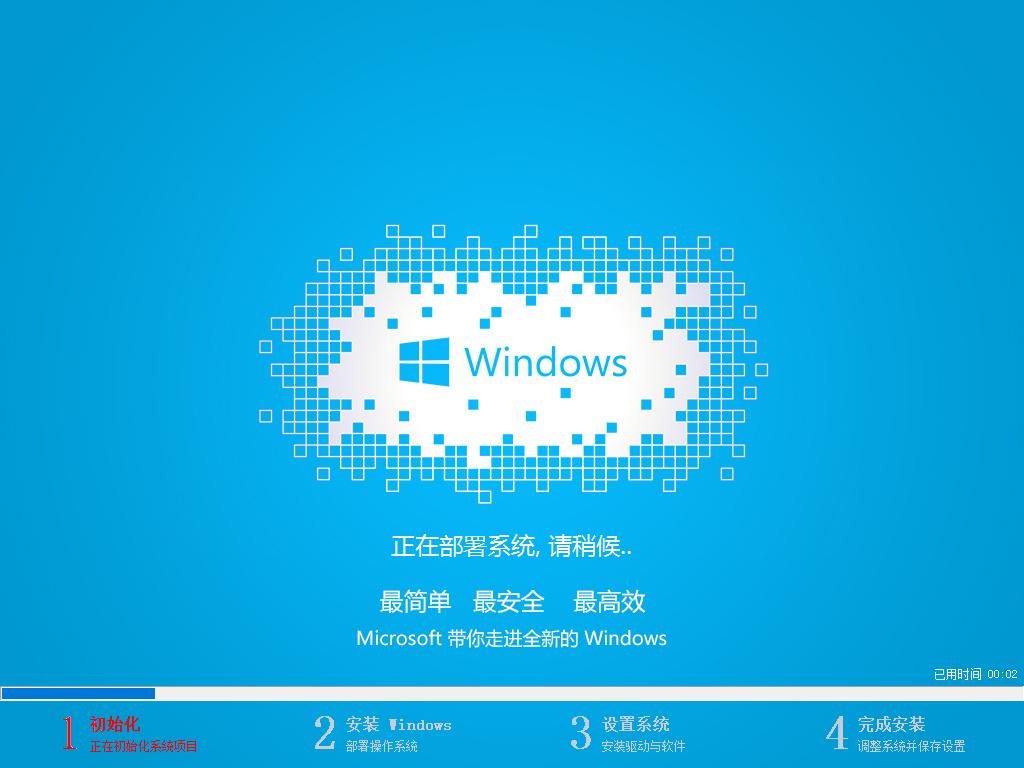 安裝win10圖解詳情-11 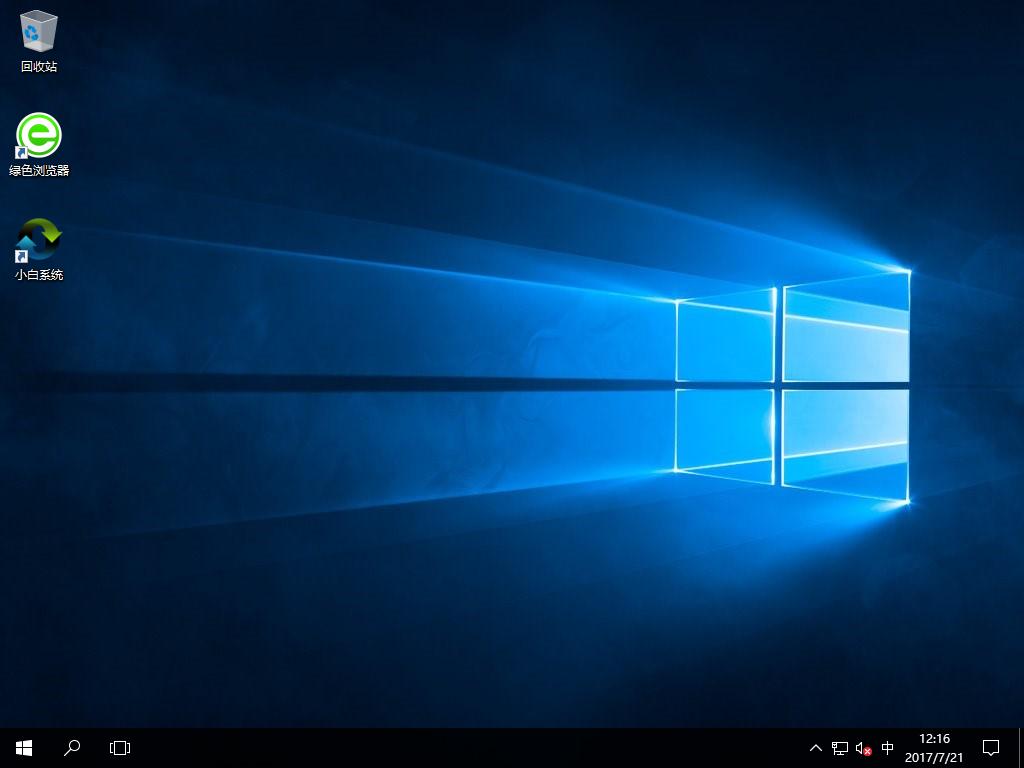 win10圖解詳情-12 U盤有USB接口,是USB設備。如果操作系統是WindowsXP/Vista/Win7/Linux/PrayayaQ3或是蘋果系統的話,將U盤直接插到機箱前面板或后面的USB接口上,系統就會自動識別。 |
相關文章
上一篇:詳細說明u盤文件打開不了怎樣辦
下一篇:詳細說明怎樣把系統裝在u盤

